win11系统本地账户怎么切换微软账户 Win11微软账户和本地账户切换指南
更新时间:2024-07-14 15:42:45作者:jiang
Win11系统是微软最新推出的操作系统,它带来了全新的界面设计和许多令人兴奋的功能,在使用Win11系统时,用户可以选择使用本地账户或微软账户进行登录。本地账户是指在设备上创建的一个账户,而微软账户则是通过Microsoft账户服务进行登录的账户。当我们需要切换账户时,应该如何操作呢?在本文中我们将为您详细介绍Win11系统中切换微软账户和本地账户的方法和步骤。无论您是新手还是有经验的用户,本文都将为您提供清晰的指南,帮助您轻松完成账户切换。
方法如下:
1.按 Win 键,或点击任务栏上的开始图标,然后在已固定的应用中,点击设置;
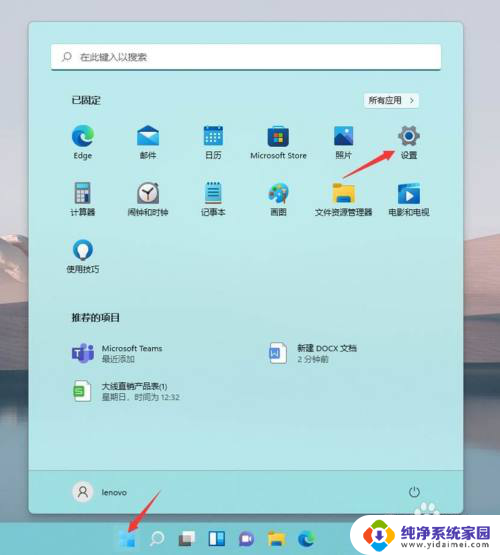
2.设置窗口,左侧点击账户。右侧点击账户信息(电子邮件、日历和联系人使用的账户);
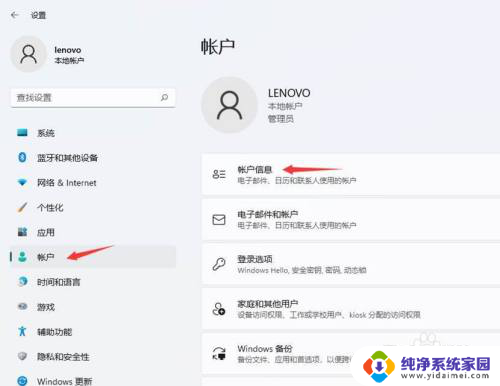
3.如果电脑现在使用的是本地账户,账户设置下。会显示该用 Microsoft 账户登录。如果电脑现在使用的是 Microsoft 账户,账户设置下。会显示该用本地账户登录,点击账户设置下的选项,即可改用对应的账户登录。
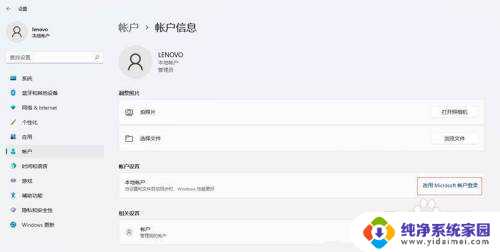
4.其实方法很简单,大家可以按照以上教程操作。
以上是关于如何在Win11系统中切换到Microsoft帐户的全部内容,如果您遇到相同情况,您可以按照以上方法来解决。
win11系统本地账户怎么切换微软账户 Win11微软账户和本地账户切换指南相关教程
- win11改用本地账户登录” Win11切换本地账户登录的方法指南
- win11本地账号和microsoft账户区别 Win11切换本地账户和微软账户的区别介绍
- win11改成本地账户 Win11如何将微软账户改成本地账户步骤详解
- win11微软账户如何添加本地账户 Win11添加本地帐户步骤
- win11如何取消微软账户和本地账户绑定 win10怎么登出microsoft账户
- win11本地账户登录微软账户出错 Win11系统登陆微软账户提示错误怎么办
- win11更换微软账号登录 Windows11用户账户切换步骤
- win11账户怎么切换 Windows11如何切换用户账户
- win11本地账户如何更改账户名 win11怎么改变账户名称
- win11开机登录前切换账户 Win11系统如何快速切换用户
- win11如何关闭协议版本6 ( tcp/ipv6 ) IPv6如何关闭
- win11实时防护自动开启 Win11实时保护老是自动开启的处理方式
- win11如何设置网页为默认主页 电脑浏览器主页设置教程
- win11一个屏幕分四个屏幕怎么办 笔记本如何分屏设置
- win11删除本地账户登录密码 Windows11删除账户密码步骤
- win11任务栏上图标大小 win11任务栏图标大小调整方法